ขั้นตอนการคืนค่าระบบใน Windows 11

หากคุณกำลังประสบปัญหาหรือวัฒนธรรม การคืนค่าระบบใน Windows 11 จะช่วยให้คุณสามารถย้อนกลับอุปกรณ์ของคุณไปยังเวอร์ชันก่อนหน้าได้.

ในการเล่นเกมที่มีกราฟิกระดับไฮเอนด์และวิดีโอ 4K คุณต้องมี VRAM ที่เพียงพอ หน่วยความจำที่เพิ่มขึ้นช่วยให้ระบบของคุณทำงานได้ดีขึ้น และหากคุณเป็นโปรแกรมตัดต่อวิดีโอ ระบบจะจัดเรียงปัญหาที่คุณเผชิญขณะแสดงวิดีโอ นอกจากนี้ยังเป็นสิ่งสำคัญเนื่องจาก VRAM ไม่เพียงพอจะนำไปสู่การใช้หน่วยความจำระบบ ซึ่งจะทำให้ประสิทธิภาพของระบบช้าลง
ในบทความนี้ เราจะเรียนรู้วิธีเพิ่ม VRAM ใน Windows 10
VRAM คืออะไร?
VRAM หรือ Video RAM เป็นส่วนเฉพาะของ RAM ซึ่งมีไว้สำหรับกราฟิกการ์ด มีหน้าที่จัดเก็บข้อมูลสำหรับรูปภาพและวิดีโอที่เล่นบนคอมพิวเตอร์ สามารถกำหนดเป็นบัฟเฟอร์ระหว่างโปรเซสเซอร์และจอแสดงผลบนคอมพิวเตอร์ของคุณ ดังนั้นยิ่งวิดีโอ RAM ของระบบสูงเท่าไร ก็ยิ่งมีแนวโน้มที่จะแสดงกราฟิกสูงเท่านั้น การ์ดกราฟิกในตัวหรือการ์ดกราฟิกเฉพาะเป็นตัวเลือกสำหรับใช้กับคอมพิวเตอร์ Windows 10 ของคุณ VRAM มีส่วนสำคัญเนื่องจากจะบันทึกข้อมูลสำหรับเกม กราฟิก และเอฟเฟกต์ ไฟ ฯลฯ สำหรับการเล่นวิดีโอ
วิธีเพิ่ม RAM วิดีโอเฉพาะ
ขั้นแรก คุณต้องเรียนรู้ VRAM ปัจจุบันที่ใช้โดย Windows 10 ของคุณ จากนั้น เราไปต่อที่วิธีเพิ่ม VRAM ใน Windows 10
รายการเนื้อหา
จะค้นหา VRAM ของระบบของคุณได้อย่างไร?
ขั้นตอนในการตรวจสอบ VRAM ของระบบของคุณ:
ขั้นตอนที่ 1:ไปที่ไอคอนการตั้งค่าบนเดสก์ท็อปแล้วคลิก
ขั้นตอนที่ 2:ในที่เพิ่งเปิดใหม่แท็บคลิกในระบบ
ขั้นตอนที่ 3:ในส่วนระบบ การแสดงผลจะเปิดขึ้นตามค่าเริ่มต้นที่แผงด้านขวา
ขั้นตอนที่ 4:ไปที่การตั้งค่าการแสดงผลขั้นสูง
ขั้นตอนที่ 5:เลือกจอภาพที่คุณต้องการที่จะทำให้การเปลี่ยนแปลงภายใต้การเลือกแสดง
ขั้นตอนที่ 6:คลิกที่คุณสมบัติของการ์ดแสดงผลสำหรับการแสดงผล 1
ขั้นตอนที่ 7:หน้าต่างใหม่จะเปิดขึ้นสำหรับการ์ดกราฟิกของคุณ ซึ่งจะมีข้อมูลเกี่ยวกับส่วนต่างๆ ของกราฟิกการ์ด เช่น ชื่อ ประเภท และแผงควบคุม
ขั้นตอนที่ 8:ไปที่ส่วน Adapter ซึ่งมีชื่อของกราฟิกการ์ดที่ใช้ใน Type ดูข้อมูลอื่นๆ ได้ที่ด้านล่างนี้ ให้มองหาหน่วยความจำวิดีโอเฉพาะ แล้วคุณจะได้รู้ว่าคอมพิวเตอร์ของคุณใช้ไปมากน้อยเพียงใด
ซึ่งจะรวมข้อมูลไว้ด้วยหากคุณมีการ์ดกราฟิกเฉพาะหรือในตัว ตอนนี้จะช่วยในการค้นหาสิ่งที่เราต้องทำเพื่อเพิ่ม VRAM ในระบบของคุณ
เพิ่ม VRAM ใน Windows 10
คุณต้องเปลี่ยนกราฟิกการ์ดเพื่อเพิ่ม VRAM ใน Windows 10 หากคุณใช้การ์ดกราฟิกในตัวที่จะปรากฏเป็นหน่วยประมวลผล AMD หรือการ์ดกราฟิก Intel ตรวจสอบว่าคุณใช้การ์ดกราฟิก Intel รุ่นใด ดังนั้น คุณจะได้เกมและวิดีโอที่ต้องการที่เล่นบนระบบ
หากคุณกำลังใช้เดสก์ท็อป การติดตั้งการ์ดกราฟิกใหม่นั้นง่ายกว่ามาก ในขณะที่สำหรับแล็ปท็อปมีอีกสองวิธี
1. เพิ่ม VRAM โดยใช้ BIOS-
การปรับเปลี่ยนการตั้งค่า BIOS บนแล็ปท็อป Windows 10 จะช่วยให้คุณเพิ่ม VRAM หากต้องการเปลี่ยนแปลงการตั้งค่า BIOS คุณต้องไปที่การตั้งค่า> การอัปเดตและความปลอดภัย> การกู้คืน
คลิกที่Restart nowภายใต้ Advanced startup ตอนนี้เมื่อคอมพิวเตอร์บูท คุณจะได้รับตัวเลือกต่างๆ เลือก แก้ไขปัญหา> ตัวเลือกขั้นสูง> การตั้งค่าเฟิร์มแวร์ UEFI แล้วรีสตาร์ท สิ่งนี้จะบู๊ตจาก UEFI BIOS Windows 10
ที่นี่ภายใต้ชิปเซ็ตขั้นสูง คุณลักษณะขั้นสูงค้นหาการตั้งค่าวิดีโอ ขนาดหน่วยความจำแชร์ VGA การตั้งค่ากราฟิก จัดสรรหน่วยความจำให้กับ VRAM สูงสุดที่อนุญาตเพื่อเพิ่มพื้นที่ให้กับหน่วยความจำของระบบ นี่เป็นหนึ่งในวิธีการเพิ่ม VRAM บน Windows 10
2. เพิ่ม VRAM โดยใช้ Registry-
หากคุณไม่สามารถเปลี่ยนกราฟิกการ์ดในแล็ปท็อปได้ แต่ต้องเพิ่ม VRAM ให้ลองเปลี่ยนรายการรีจิสตรี ค่าที่แสดงสำหรับการ์ดกราฟิกในตัวคือสิ่งที่เกมจะอ่านว่าต้องใช้ VRAM เท่าใด ดังนั้น ในการเปลี่ยนแปลง คุณต้องแก้ไขค่าจากรายการรีจิสทรี
โปรดทราบว่าจะไม่เปลี่ยนค่าจริงของ VRAM ในระบบของคุณ แต่ทำให้ดูเหมือนเพิ่มขึ้น ซึ่งช่วยในการอนุญาตให้เกมทำงานบนแล็ปท็อป Windows 10 ของคุณ
คำเตือน:ก่อนที่จะดำเนินการตามขั้นตอนต่างๆ ให้ทำการสำรองข้อมูลรายการรีจิสตรี เปิด Registry Editor ไปที่ ไฟล์> ส่งออก> สร้างไฟล์สำรอง หลังจากนั้น คุณสามารถนำเข้าไฟล์จากตำแหน่งที่บันทึกไว้ ขั้นตอนนี้มีไว้สำหรับผู้ใช้ขั้นสูง และอาจส่งผลให้ระบบของคุณทำงานผิดพลาดได้ ดังนั้น โปรดใช้ความระมัดระวังก่อนดำเนินการต่อ
ขั้นตอนที่ 1:เปิดตัวแก้ไขรีจิสทรีจากแถบค้นหาบนแถบงาน
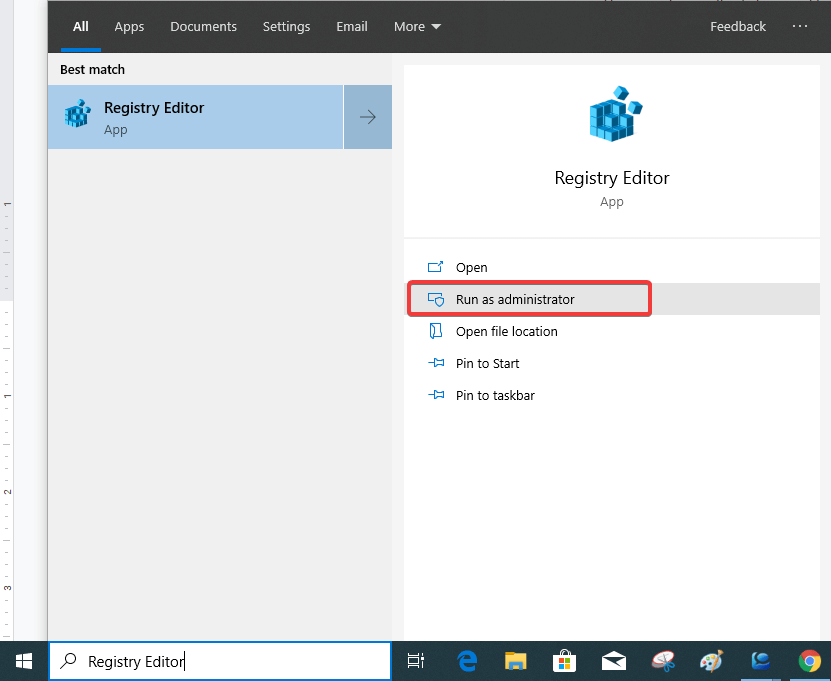
เปิดโปรแกรม Registry Editor โดยคลิกที่เรียกใช้ในฐานะผู้ดูแลระบบ
ขั้นตอนที่ 2:ไปที่คอมพิวเตอร์> HKEY_LOCAL_MACHINE>SOFTWARE>Intel
คลิกขวาที่แผงด้านขวาจะแสดงตัวเลือกของคีย์ใหม่ คลิกที่ค่า DWORD (32 บิต)
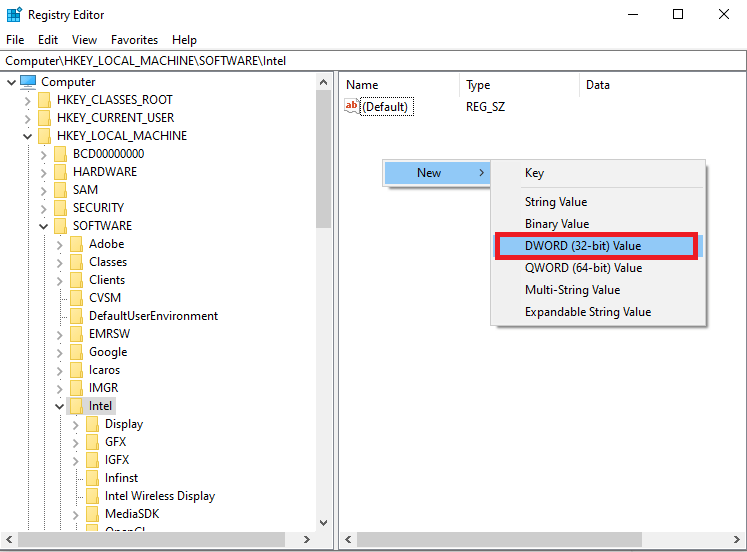
ขั้นตอนที่ 3:เปลี่ยนชื่อคีย์นี้ทันทีเป็นDedicatedSegmentSize
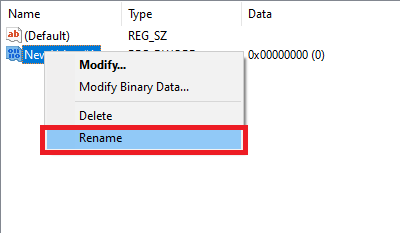
ขั้นตอนที่ 4:คลิกขวาที่รายการ Registry และคลิกที่Modify
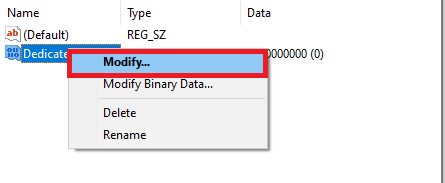
เลือกทศนิยมในส่วนฐานและพิมพ์ 512 ในส่วนค่า นี่คือค่าสูงสุดที่อนุญาตสำหรับรายการรีจิสทรี
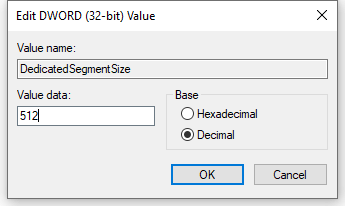
ขั้นตอนที่ 5:รีสตาร์ทคอมพิวเตอร์เพื่อใช้เอฟเฟกต์
วิธีนี้จะช่วยให้คุณเพิ่ม RAM วิดีโอบนคอมพิวเตอร์ของคุณได้ทันที
3. เพิ่ม VRAM โดยใช้ GPU เฉพาะ
เมื่อใช้วิธีก่อนหน้านี้ไม่สามารถเพิ่ม RAM ของวิดีโอในระบบของคุณได้ ให้ลองหาวิธีแก้ปัญหาที่ดีกว่านี้ วิธีที่ดีที่สุดในการเพิ่ม VRAM บน Windows 10 คือการซื้อการ์ดกราฟิกเฉพาะ นี่เป็นวิธีที่มีประสิทธิภาพที่สุดในการทำให้ระบบทำงานได้ดีที่สุดด้วยการ์ดกราฟิกใหม่ที่มีไว้สำหรับการเล่นเกมของการตัดต่อวิดีโอ
บทสรุป:
วิธีการเหล่านี้ในการเพิ่ม VRAM ใน Windows 10 จะมีประโยชน์ในการให้คุณเล่นเกมและวิดีโอที่มีกราฟิกสูงบนพีซี Windows ของคุณ ดังนั้น คุณสามารถใช้วิธีการใดๆ ที่กล่าวถึงข้างต้นเพื่อเพิ่ม VRAM บน Windows เราอยากจะแนะนำให้เปลี่ยน GPU เพื่อประสิทธิภาพที่ดีที่สุดและเพิ่ม RAM ของวิดีโอสำหรับพีซีของคุณ วิธีอื่นๆ ก็มีประโยชน์เช่นกันหากคุณต้องการคำตอบที่รวดเร็ว
เราชอบที่จะได้ยินจากคุณ
โปรดบอกความคิดเห็นของคุณเกี่ยวกับโพสต์นี้เกี่ยวกับวิธีเพิ่ม VRAM ใน Windows 10 ในส่วนความคิดเห็นด้านล่าง แจ้งให้เราทราบหากคุณประสบปัญหาใด ๆ ที่เกี่ยวข้อง เราโพสต์เคล็ดลับและคำแนะนำอย่างสม่ำเสมอพร้อมกับวิธีแก้ไขปัญหาทั่วไปที่เกี่ยวข้องกับเทคโนโลยี สมัครรับจดหมายข่าวของเราเพื่อรับข้อมูลอัปเดตเกี่ยวกับโลกแห่งเทคโนโลยีเป็นประจำ ติดตามเราบนช่องทางโซเชียลมีเดียและแชร์บทความของเรา
หัวข้อที่เกี่ยวข้อง:
แก้ไขปัญหาความเข้ากันได้ของไดรเวอร์การ์ดแสดงผล
สุดยอดเครื่องมือเพิ่มประสิทธิภาพเกมและบูสเตอร์พีซี
ตัวอัปเดตไดรเวอร์ที่ดีที่สุดสำหรับ Windows PC
คนยังถาม-
ไตรมาสที่ 1 ฉันจะรับ VRAM Windows 10 เพิ่มเติมได้อย่างไร
มีหลายวิธีในการเพิ่ม VRAM ใน Windows 10 รวมถึงตัวแก้ไขรีจิสทรี การตั้งค่า BIOS และ GPU เฉพาะ คุณสามารถเลือกตัวเลือกเหล่านี้เพื่อเพิ่ม RAM วิดีโอสำหรับคอมพิวเตอร์ของคุณ
ไตรมาสที่ 2 ฉันสามารถเพิ่ม VRAM บนแล็ปท็อปของฉันได้หรือไม่
คำตอบขึ้นอยู่กับประเภทของแล็ปท็อปที่คุณเป็นเจ้าของ เนื่องจากคุณสามารถเพิ่ม VRAM บนคอมพิวเตอร์ของคุณได้ แต่ด้วยการใช้การ์ดกราฟิกภายนอกเท่านั้น แต่แล็ปท็อปส่วนใหญ่ไม่มีข้อกำหนดในการอัพเกรดการ์ดแสดงผล
ไตรมาสที่ 3 ฉันสามารถทุ่มเทวิดีโอ RAM เพิ่มเติมได้หรือไม่
ใช่การใช้การ์ดกราฟิกเฉพาะคือคำตอบของการมี VRAM เฉพาะบนคอมพิวเตอร์ของคุณ การเพิ่มขึ้นของ RAM จะส่งผลให้มีการใช้ชิปเซ็ตวิดีโอเพิ่มขึ้น ดังนั้นการ์ดกราฟิกเฉพาะสามารถช่วยได้
ไตรมาสที่ 4 การเพิ่ม VRAM จะเพิ่ม FPS หรือไม่?
ใช่ ในบางกรณี จะเห็นได้ว่าเมื่อคุณเพิ่ม VRAM ใน Windows 10 จะส่งผลให้ FPS เพิ่มขึ้น เนื่องจากเกมต้องใช้หน่วยความจำจำนวนหนึ่ง และสามารถปรับปรุงได้หาก RAM ของคุณเหลือน้อยก่อนหน้านี้ การเพิ่ม RAM เมื่อคุณมีหน่วยความจำ 2 หรือ 4 GB สามารถแสดงการปรับปรุงบางอย่างด้วย FPS
Q5. 1GB VRAM เพียงพอสำหรับการเล่นเกมหรือไม่?
สำหรับพีซีที่ใช้ Windows 10 หากคุณใช้ VRAM ขนาด 1GB สำหรับเล่นวิดีโอเกมหรือเขียนโปรแกรม ก็เพียงพอแล้ว แม้ว่าจะจำกัดทรัพยากรที่ใช้โดยเกมหรือโปรแกรม แต่จะใช้งานได้ หากคุณต้องการเพิ่ม VRAM คุณสามารถลองใช้วิธีการด้านบนเพื่อให้ได้รับประสบการณ์ที่ดีขึ้น
https://windowsreport.com/increase-dedicated-video-ram-windows-10/
หากคุณกำลังประสบปัญหาหรือวัฒนธรรม การคืนค่าระบบใน Windows 11 จะช่วยให้คุณสามารถย้อนกลับอุปกรณ์ของคุณไปยังเวอร์ชันก่อนหน้าได้.
หากคุณกำลังมองหาทางเลือกที่ดีที่สุดสำหรับ Microsoft Office นี่คือ 6 โซลูชั่นที่ยอดเยี่ยมในการเริ่มต้น.
บทช่วยสอนนี้จะแสดงให้คุณเห็นว่าคุณสามารถสร้างไอคอนทางลัดบนเดสก์ท็อปWindows ที่เปิด Command Prompt ไปยังตำแหน่งโฟลเดอร์เฉพาะได้อย่างไร
กำลังหาวิธีตั้งวิดีโอเป็นเซิร์ฟเวอร์หน้าจอใน Windows 11 อยู่ใช่ไหม? เราเปิดเผยวิธีการใช้ซอฟต์แวร์ฟรีที่เหมาะสำหรับหลายรูปแบบวิดีโอไฟล์.
คุณรู้สึกรำคาญกับฟีเจอร์ Narrator ใน Windows 11 หรือไม่? เรียนรู้วิธีปิดเสียง Narrator ได้ง่ายๆ ในหลายวิธี
วิธีการเปิดหรือปิดระบบการเข้ารหัสไฟล์ใน Microsoft Windows ค้นพบวิธีการที่แตกต่างกันสำหรับ Windows 11.
ถ้าคีย์บอร์ดของคุณมีการเพิ่มช่องว่างสองครั้ง ให้รีสตาร์ทคอมพิวเตอร์และทำความสะอาดคีย์บอร์ด จากนั้นตรวจสอบการตั้งค่าคีย์บอร์ดของคุณ.
เราจะแสดงวิธีการแก้ไขข้อผิดพลาด Windows ไม่สามารถเข้าสู่ระบบได้เนื่องจากโปรไฟล์ของคุณไม่สามารถโหลดได้เมื่อเชื่อมต่อกับคอมพิวเตอร์ผ่าน Remote Desktop.
เกิดอะไรขึ้นและพินของคุณไม่สามารถใช้งานได้ใน Windows? อย่าตื่นตระหนก! มีสองวิธีที่มีประสิทธิภาพในการแก้ปัญหานี้และคืนการเข้าถึงพินของคุณ.
คุณจะทำอย่างไรเมื่อเวลาในคอมพิวเตอร์ Windows 11 ไม่แสดงเวลาอย่างที่ควรจะเป็น? ลองใช้วิธีแก้ปัญหาเหล่านี้ดูสิ






